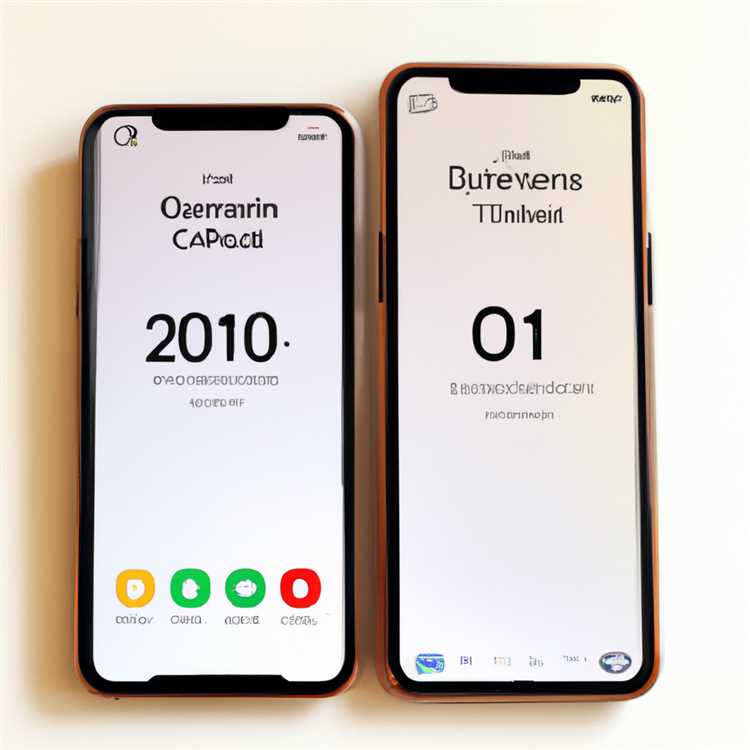Ngoài việc thực hiện các cuộc gọi điện thoại và gửi tin nhắn văn bản, Apple iPhone của bạn có thể truy cập các điểm phát sóng không dây. Các điểm phát Wi-Fi cho phép bạn truy cập email, trang web và nội dung Internet khác mà không cần phải sử dụng gói dữ liệu di động của mình. Nhưng không phải tất cả các mạng không dây đều được tạo ra như nhau. Nếu bạn tò mò về tốc độ của mạng Wi-Fi mà bạn đang kết nối, bạn có thể kiểm tra kết nối của mình bằng cách truy cập các trang web kiểm tra tốc độ Internet miễn phí hoặc bằng cách tải xuống ứng dụng đánh giá kết nối từ cửa hàng iTunes.
DSLReports.com
Bước 1
Khởi chạy trình duyệt Web trên iPhone của bạn.
Bước 2
Điều hướng đến trang web DSLReports.com.
Nhấn vào nút “WiFi” trong phần “Thiết bị di động của bạn được kết nối như thế nào?” đang kiểm tra tốc độ Wi-Fi của iPhone. Tốc độ hiện tại của bạn được hiển thị trên màn hình khi quá trình kiểm tra hoàn tất.
3GSpeed.info
Bước 1
Khởi chạy ứng dụng duyệt web trên iPhone của bạn.
Bước 2
Điều hướng đến trang web 3GSpeed.info.
Nhấn vào nút “Bắt đầu kiểm tra” trên trang chính của trang web 3GSpeed.info để phân tích kết nối Wi-Fi của bạn. Khi quá trình kiểm tra hoàn tất, tốc độ của bạn sẽ được hiển thị trên màn hình.
Ứng dụng SpeedTest.net
Bước 1
Nhấn vào biểu tượng “iTunes Store” hoặc “iTunes” trên Màn hình chính của iPhone. Tìm kiếm ứng dụng SpeedTest.net miễn phí và nhấp vào nút “Cài đặt” để tải xuống và cài đặt nó trên iPhone của bạn.
Bước 2
Khởi chạy ứng dụng SpeedTest.net trên iPhone của bạn.
Bước 3
Nhấn vào nút “Kiểm tra tốc độ”.
Nhấn vào nút “Bắt đầu kiểm tra” để kiểm tra và hiển thị tốc độ Wi-Fi của iPhone của bạn.